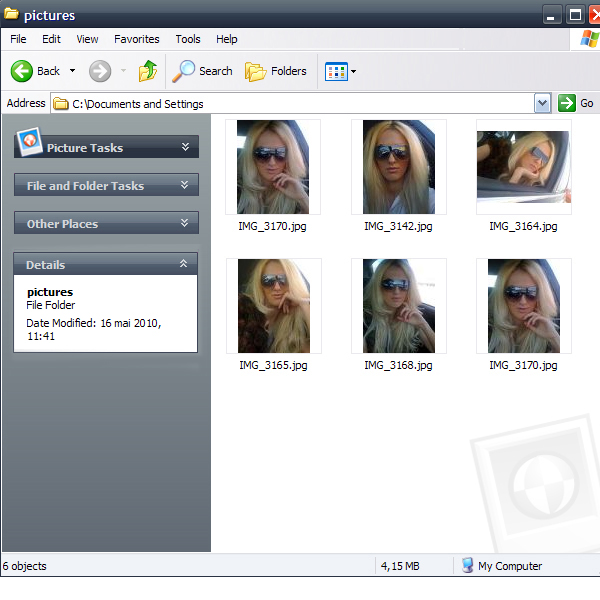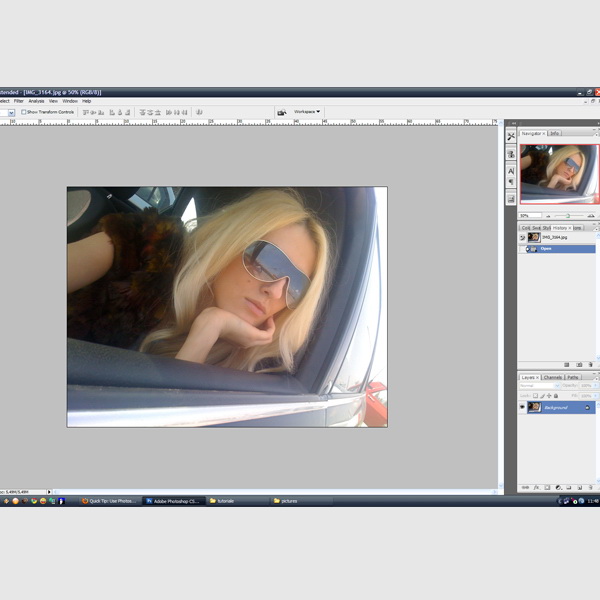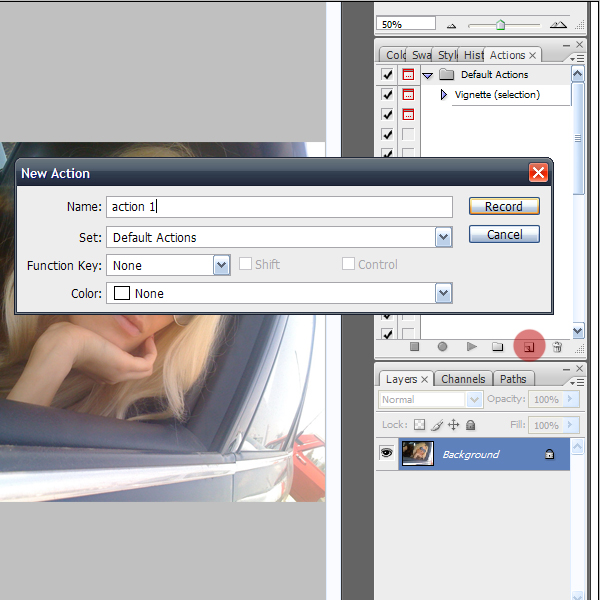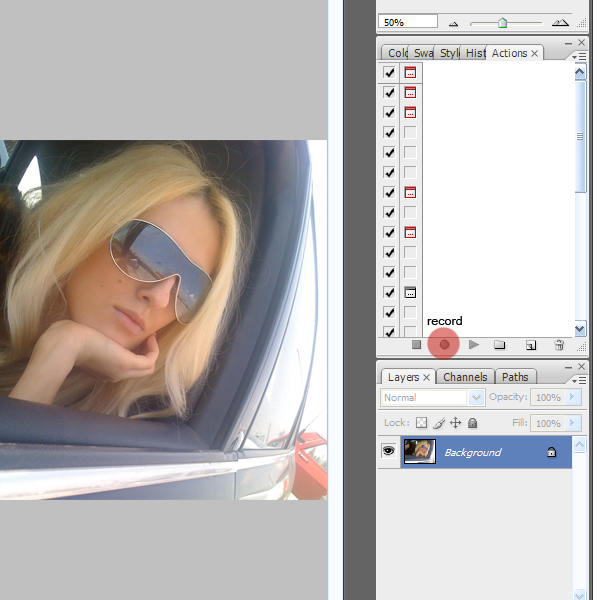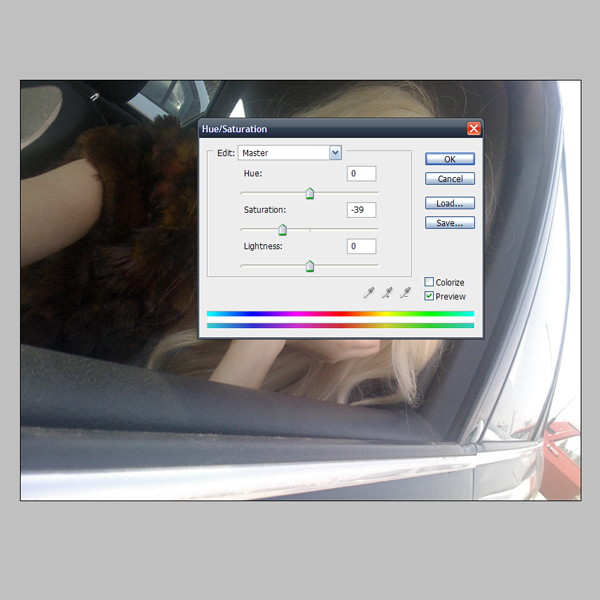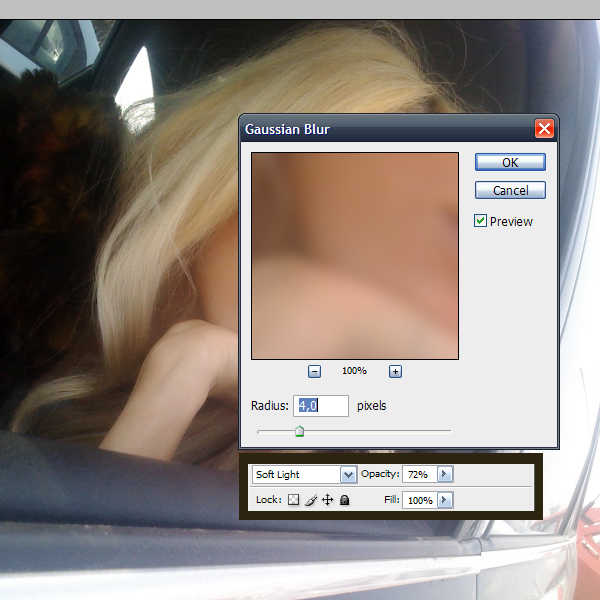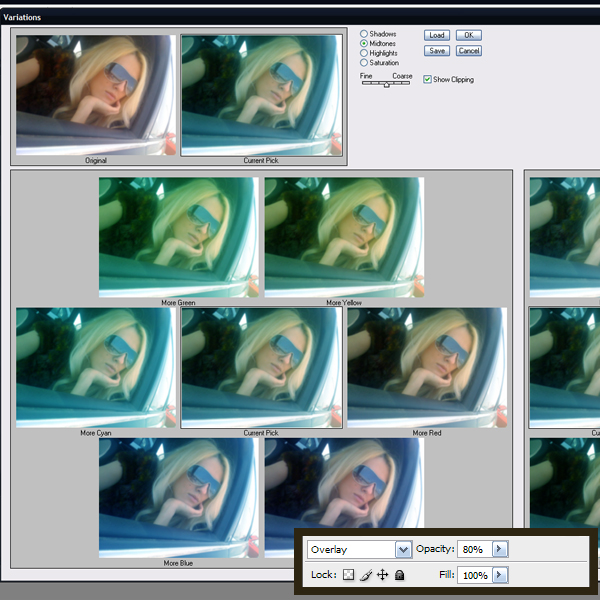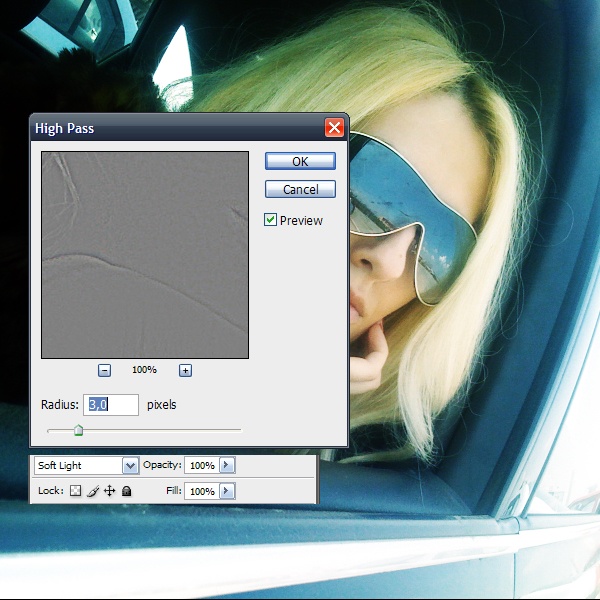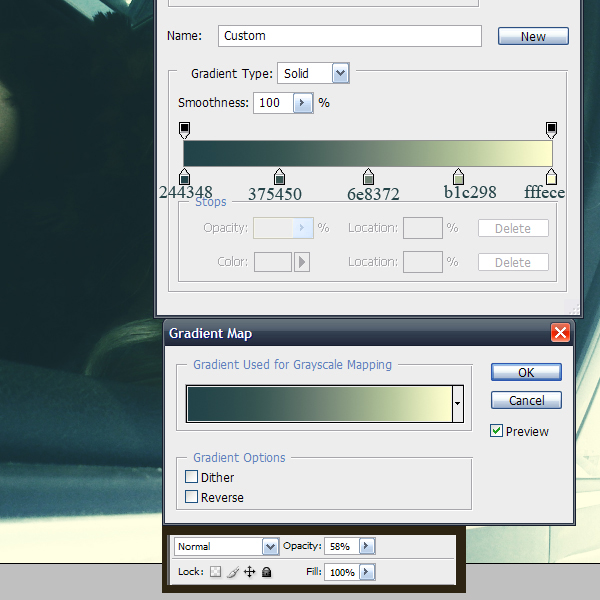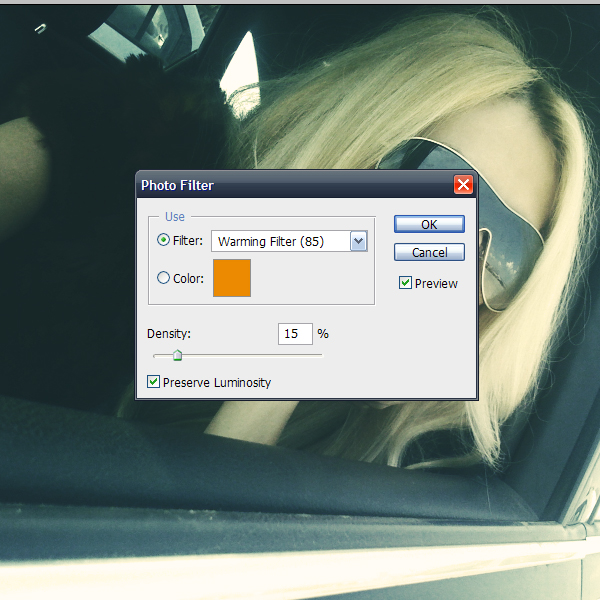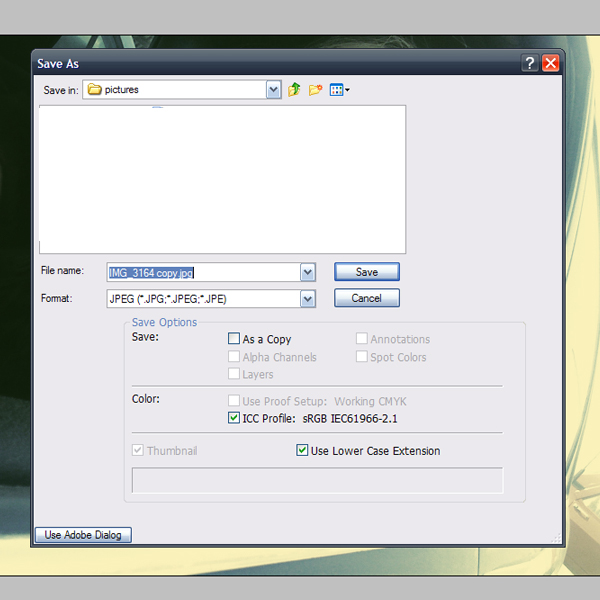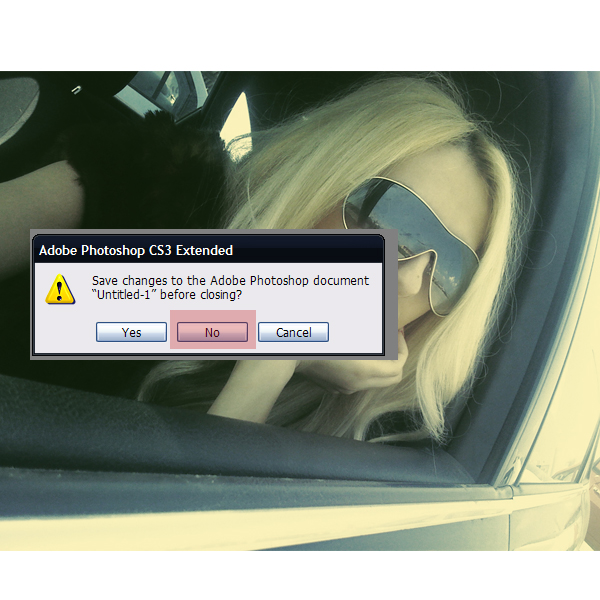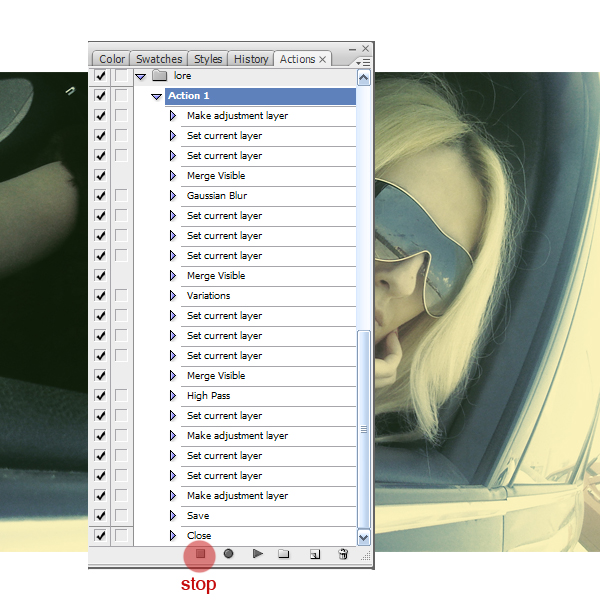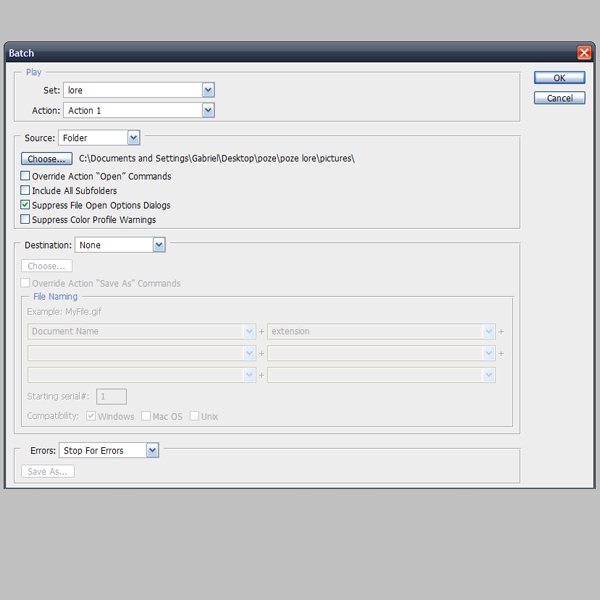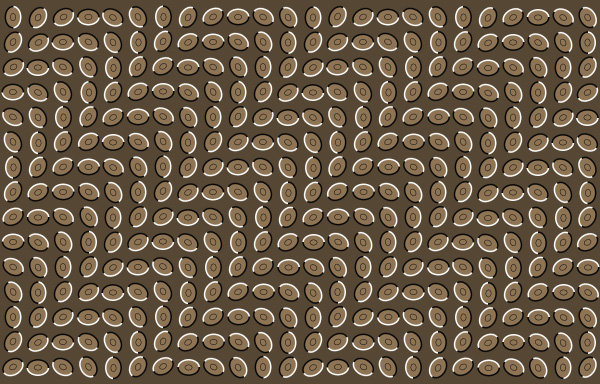hurtigt tip: anvendelse af en årgang virkning til flere billeder ved hjælp af aktioner,,,,,,, har du nogensinde ønsker at anvende den samme virkning på flere billeder på en gang?det er et spørgsmål, som de fleste designere ansigt på et tidspunkt i deres karriere.i visse situationer, du vil være i stand til at anvende en virkning, et billede på et tidspunkt.det tager tid, men hvis du har snesevis eller hundredvis af billeder til proces, er det simpelthen ikke muligt.løsningen er at skabe en indsats og anvende den ved hjælp af en batch - proces.i dag vil vi vise, hvor hurtigt tip lektion i at skabe en aktion, og anvender det på flere billeder med photoshop er batchproces funktion.,,,, trin 1, i mit tilfælde, har jeg besluttet at anvende en vintage virkning for alle de billeder i en mappe på min telefonsvarer.det første skridt er at åbne en mappe med alle de billeder, du ønsker at anvende en virkning til.,, trin 2, vælger en tilfældig fotografi og åbne det i photoshop.,, at anvende den samme virkning på alle de fotos, du bliver nødt til at skabe en aktion.gå til aktioner og presse de nye foranstaltninger på panelet.navn det aktion 1.tryk optag,,.,, trin 3, i dette skridt, jeg giver en detaljeret beskrivelse af alle de foranstaltninger, jeg tog til at anvende en vintage virkning til mine billeder, men du burde føle sig fri til at anvende nogen bivirkninger, som du vil, afhængigt af deres projekt.husk på, at du optager så hvert skridt du tager fra nu af vil blive registreret, før du trykker stop knappen. anvende en justering lag > farve /mætning.,, gå til at filtrere > sløret > gaussisk tåge: 4 forsyning.lag blanding tilstand: bløde lys.uklarhed: 70%.,, gå til image > tilpasninger > ændringer (2 km på mere cyan).blanding af tilstand: overlap.uklarhed: 80%.,, gå til at filtrere > andre > passet: 3 forsyning.lag blanding tilstand: bløde lys.,, gå til justering lag > gradient kort.uklarhed: 60%.,, gå til justering lag > foto - filter: 15%.,, lad os redde vores arbejde som et billede.det er meget vigtigt, fordi det skal registreres som en handling.navn den kopi, som vist nedenfor.,, tæt på dokumentet.når foranlediget til at redde de ændringer i psd, udvælge. dette er nødvendigt, fordi ellers photoshop vil spørge dig det samme spørgsmål for alle dine billeder.,, trin 4, hvilken aktion er klar.tryk stop knappen.,, løntrin 5, gå til at indsende > automatisere > parti.udvælgelse af aktion 1, gå til kilden og vælge den mappe, dine billeder er beliggende.tjek undertrykke fil åbne muligheder dialog og presse - og trin 6, sæt dig tilbage og se på photoshop gør alt arbejdet.,, konklusion, det er det!vi er færdige!håber, du har lært noget nyt!,